Puedes utilizar el Cliente eM para conectarte a tu cuenta de correo Mailfence utilizando SMTP (protocolo para enviar correos) e IMAP (protocolo para ver los correos recibidos). Si no tienes claro qué protocolo debes utilizar, consulta esta entrada del blog. Estos protocolos están disponibles en los planes de pago.
Para Calendarios y Contactos, el Cliente eM utiliza el protocolo CalDAV/CardDAV.
1. Ve a Menú -> Cuentas.
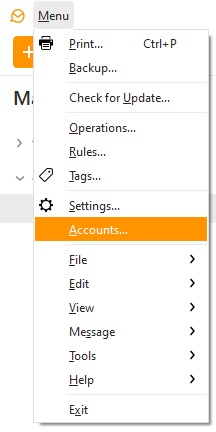
2. Pulsa en Añadir cuenta.
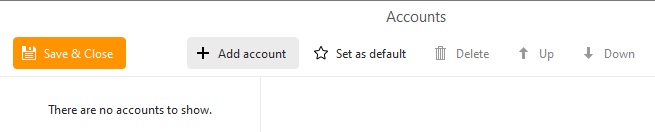
3. Introduce tu dirección de correo electrónico y pulsa Iniciar.
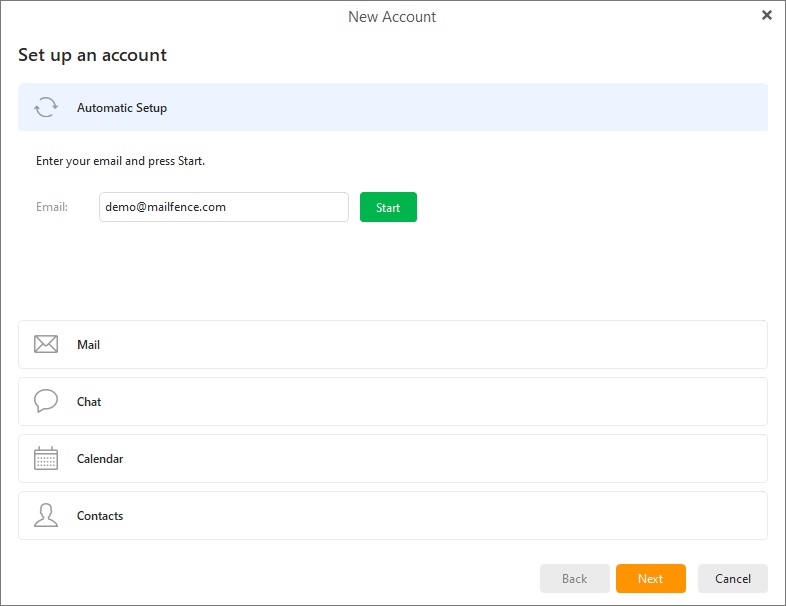
4. Introduce tu Nombre para mostrar (que aparecerá junto a tu dirección de correo electrónico en los mensajes enviados) y Nombre de cuenta (que aparecerá en el Cliente eM). Haz clic en Siguiente.
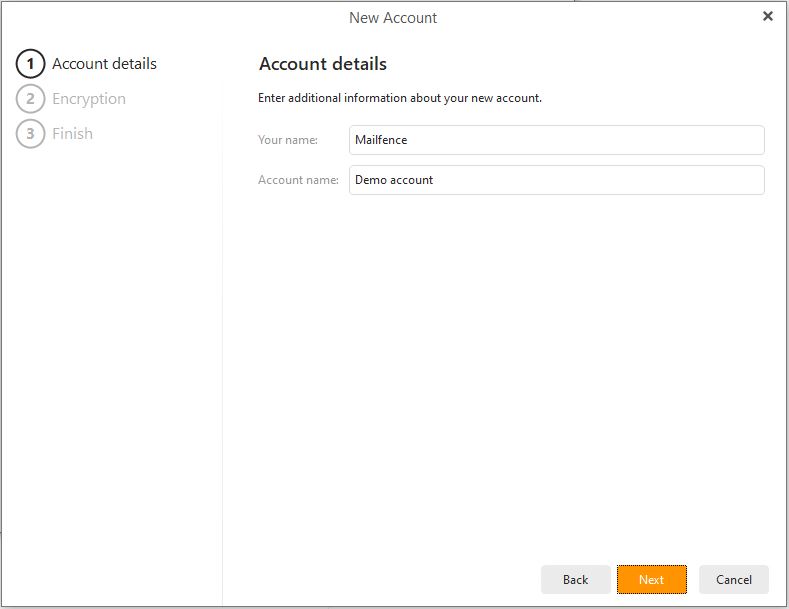
5. Opcional: Importa tu par de claves OpenPGP (después de exportarlo desde la interfaz web de Mailfence) O Crea uno nuevo en el Cliente eM. 6. Haz clic en Siguiente (se necesitará la contraseña/frase de paso de la clave privada).
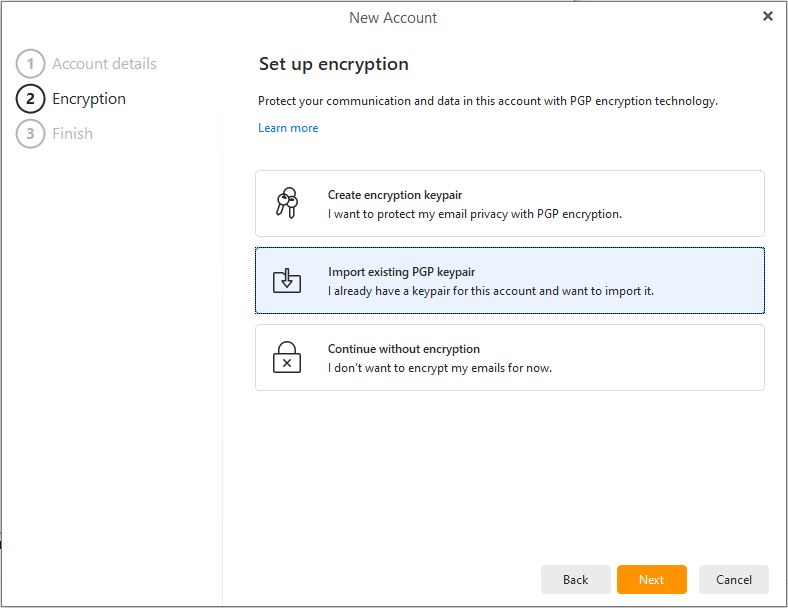
6. Marca los componentes a conectar (por ejemplo, Sólo Correo, o Correo, Calendario y Contactos) y pulsa Finalizar.
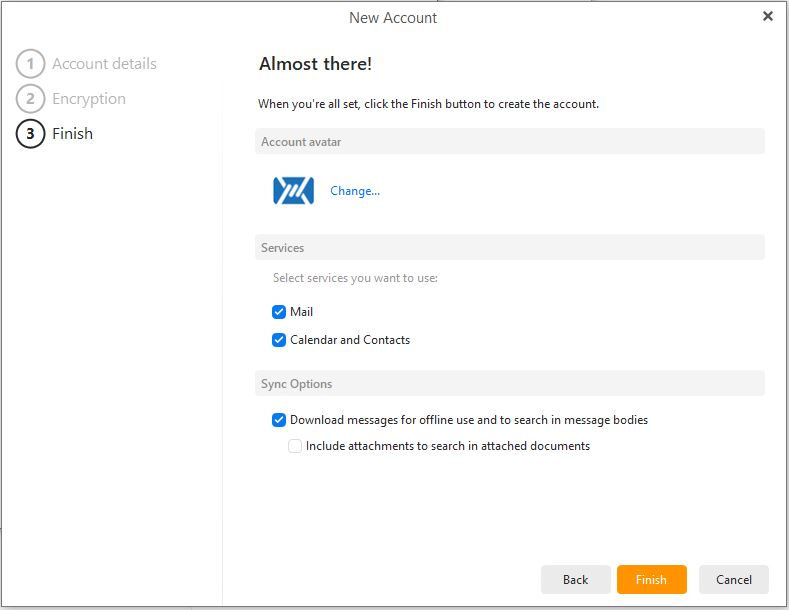
7. Introduce la contraseña de tu cuenta.
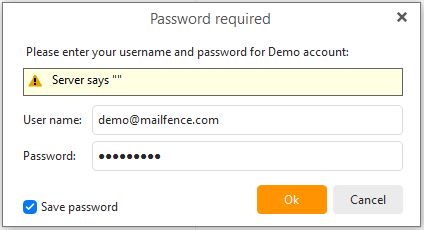
8. Pulsa Guardar y Cerrar.
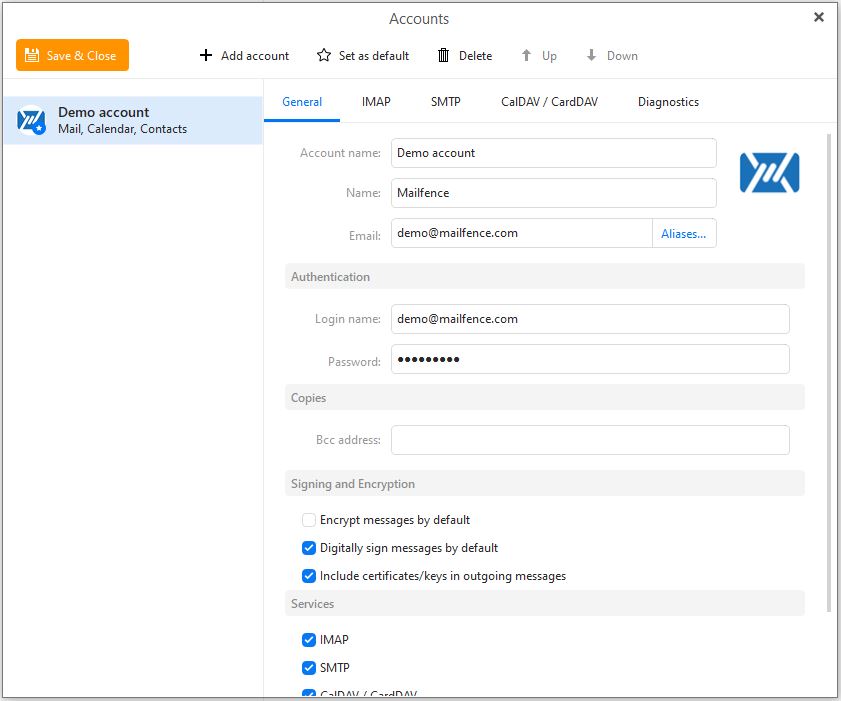
Los ajustes de configuración para SMTP, IMAP y POP de tu cuenta Mailfence se encuentran en tu cuenta Configuración -> Cuenta -> Mis ajustes de conexión.
La documentación del Cliente eM puede encontrarse aquí.
Si sigues teniendo problemas para conectar tu cuenta Mailfence con el Cliente eM mediante SMTP e IMAP, envíanos un correo electrónico a support@mailfence.com(clave PGP).